※記事内に広告を含みます
メタマスクにチェーンを追加する方法は5分もあれば完了しますよ!
そこで本記事では、スマホとPCでメタマスクにチェーンを追加する方法を解説します。
メタマスクにチェーンを追加する方法は以下の2パターンあります。

おすすめはカンタンに追加できるChainlistです!
この記事を読み終えると、より便利にメタマスクを使いこなせるようになりますよ。

ガチホユーザー必見!
PBR レンディングではイーサリアムやビットコインなど5つの仮想通貨を最大12%の利率で預けることができます。

仮想通貨をトレードするつもりがなくガチホする方は、取引所に置いておくのではなくてPBR レンディングでお得に資産を増やしましょう。


紹介コード「035876941」を入力すれば、3,000円相当のBTCをもらえます!
3,000円分のBTCプレゼント
 【完全ガイド】メタマスクの使い方・注意すべき点を初心者向けに解説
【完全ガイド】メタマスクの使い方・注意すべき点を初心者向けに解説
ChainlistでMetaMask(メタマスク)にチェーンを追加する方法
まずはChainlistを使ってメタマスクにトークンを追加する方法を解説します。

スマホ・PCそれぞれ解説していきますね
ちなみにChainlistでメタマスクに追加する方法は公式サイトでも解説されているので、安心して使用できます。
スマホでメタマスクにトークンを追加する方法は「こちら」をどうぞ!
PCでMetaMask(メタマスク)チェーンを追加する方法
設定方法は以下の3ステップです。
- Chainlistにアクセス
- ネットワークを追加する
- メタマスクに追加する
STEP1:Chainlistにアクセス
まずはChainlistにアクセスします。
「Connect Wallet」をクリックします。
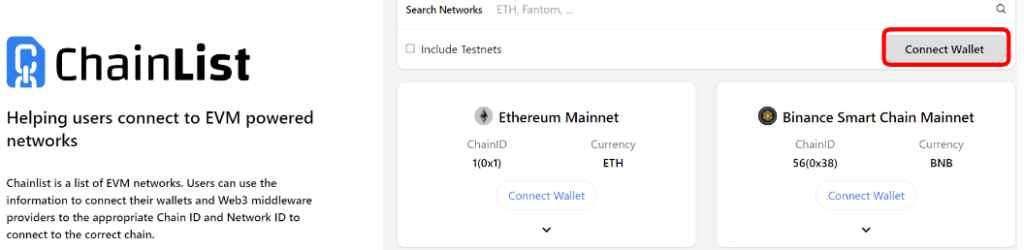
Metamaskが開くので、「次へ」→「接続」をクリックします。
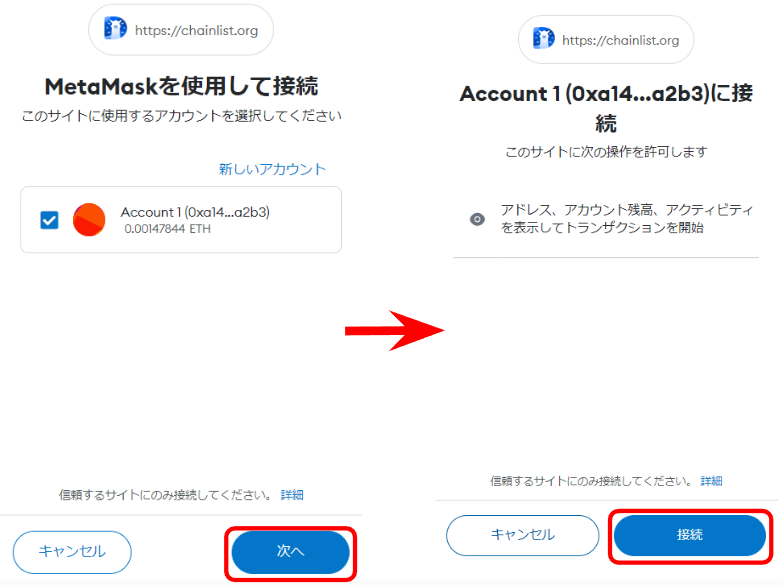
STEP2:ネットワークを追加する
接続ができたら、ネットワークを追加していきます。
検索欄に追加したいチェーンを英語で入力します。
検索すると下記のようにネットワークが表示されます。
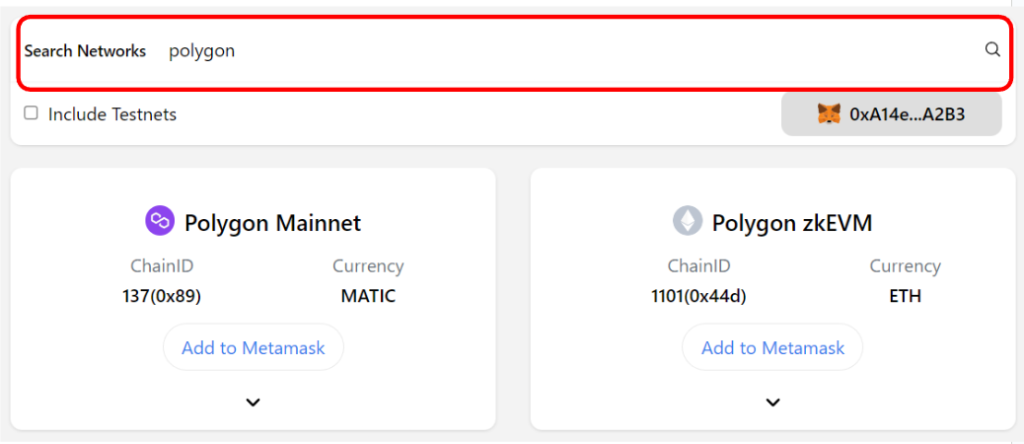
STEP3:メタマスクに追加する
最後にメタマスクにチェーンを追加していきます。
「Add to Metamask」をクリックします。
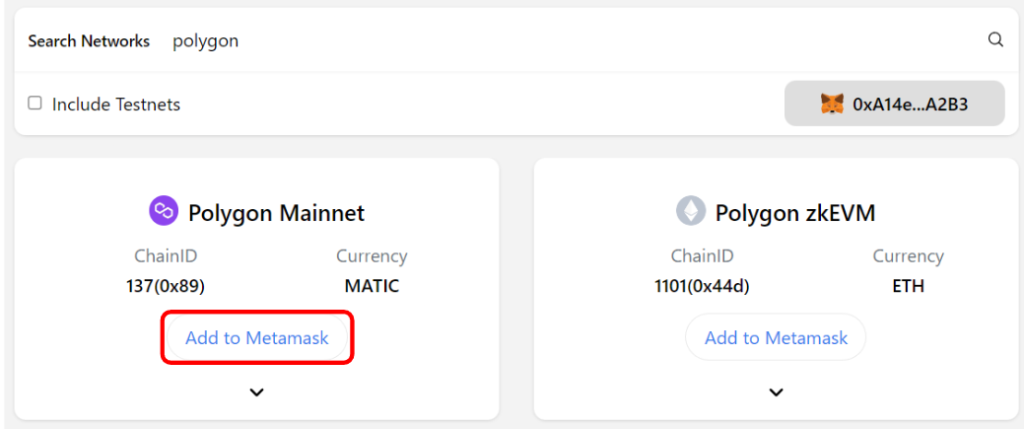
メタマスクで「承認」→「ネットワークを切り替える」をクリックします。
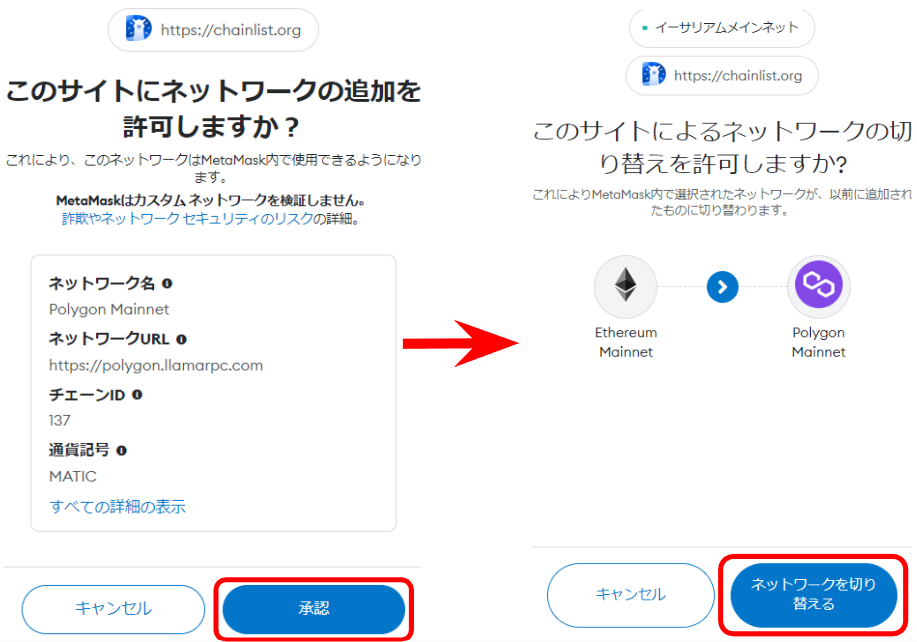
ネットワークが追加されていれば、完了です!
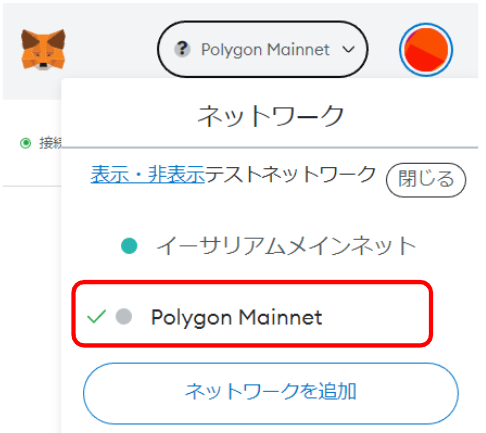
スマホでMetaMask(メタマスク)チェーンを追加する方法
続いてスマホでチェーンを追加する方法を解説していきます。
- Chainlistにアクセス
- ネットワークを追加する
- メタマスクに追加する
STEP1:Chainlistにアクセス
まずは「ブラウザ」→検索窓で「https://chainlist.org/」と検索します。

必ず公式サイトにアクセスしてくださいね
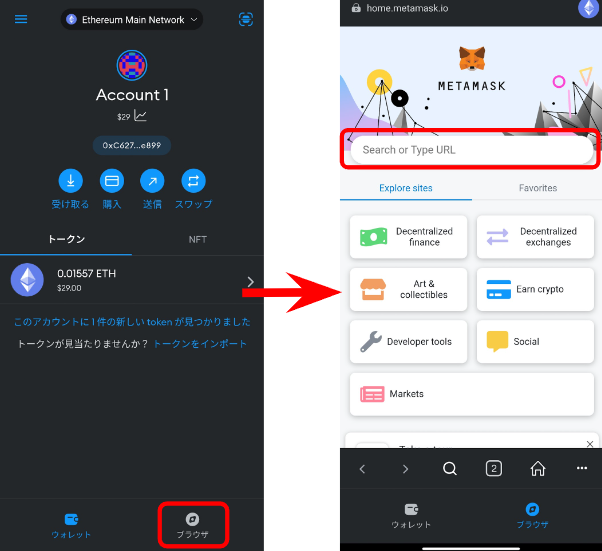
Chainlistにアクセスできたら、画面を下にスクロールして「Connect Wallet」をクリックします。
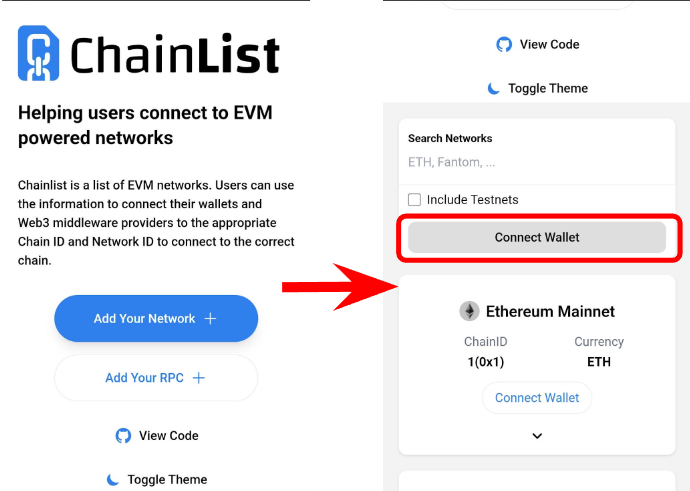
Metamaskが開くので、「接続」をクリックします。
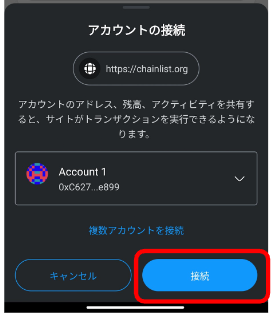
STEP2:ネットワークを追加する
接続ができたら、ネットワークを追加していきます。
検索欄に追加したいチェーンを英語で入力します。
検索すると下記のようにネットワークが表示されます。
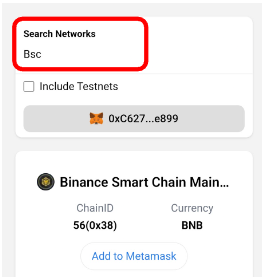
STEP3:メタマスクに追加する
最後にメタマスクにチェーンを追加していきます。
「Add to Metamask」をクリックします。
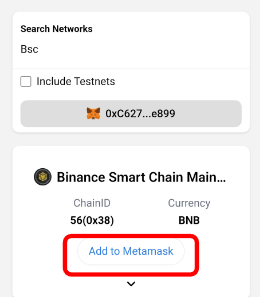
メタマスクで「承認」→「ネットワークを切り替える」をクリックします!
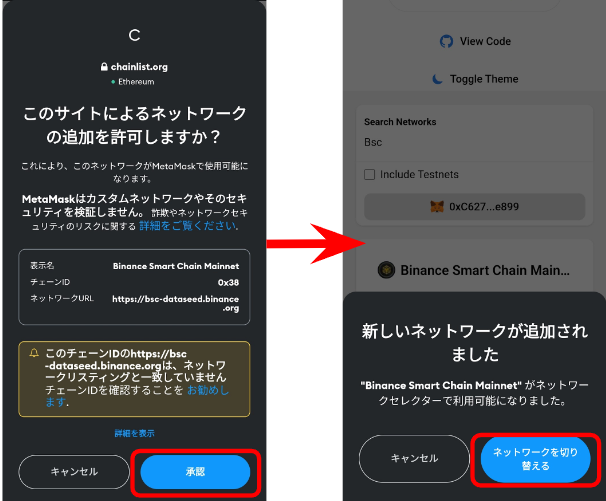
ネットワークが追加されていれば、完了です!
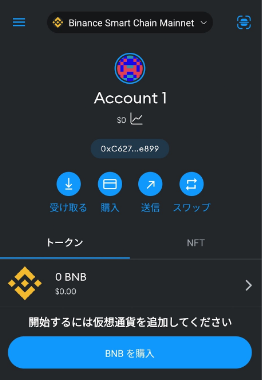
手動でMetaMask(メタマスク)にチェーンを追加する方法
手動でメタマスクにチェーンを追加する方法を解説します。
やり方は以下の2ステップです。
- 追加するチェーン情報を確認する
- チェーン情報を入力する
追加するチェーン情報を確認する
まずは追加するチェーンの情報を確認しましょう。
必要な情報は以下の5つ。
- ネットワーク名
- RPC URL
- チェーンID
- 通貨記号(シンボル)
- ブロックエクスプローラーのURL
「チェーン情報一覧」で追加したいチェーンの情報を確認してください。

ネットワーク名は任意の名前でOKですよ!
チェーン情報を入力する
チェーン情報を確認できたら、メタマスクに追加していきます。
PCとスマホそれぞれで解説していきます。
スマホで追加する方は「こちら」からどうぞ
PCでMetaMask(メタマスク)チェーンを追加する方法
メタマスクにログインして、画面上部のネットワークをクリックして、「ネットワークを追加」をクリックします。
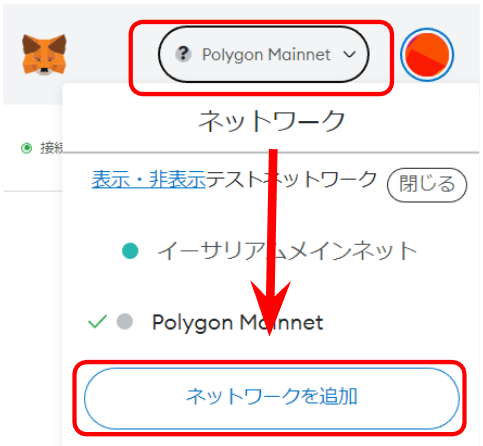
そして「ネットワークを手動で追加」をクリックします。
表示されているチェーンであれば「追加」をクリックすれば、追加できますよ!
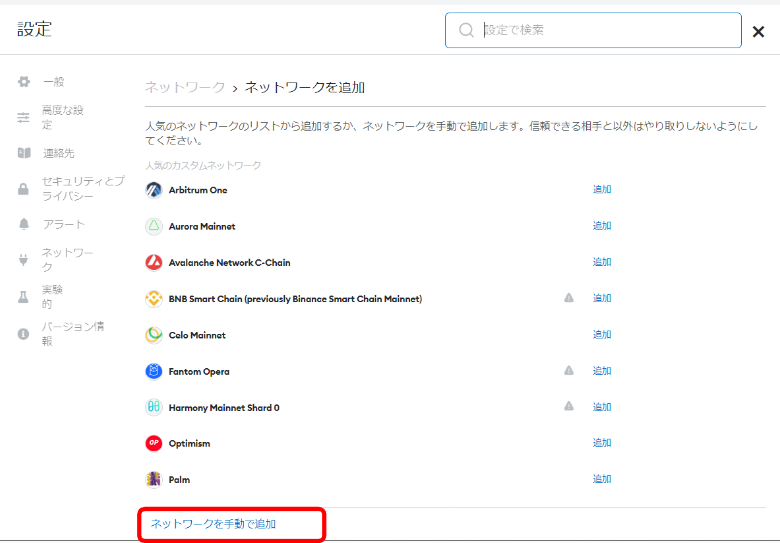
チェーン情報を入力して、保存をクリックします。
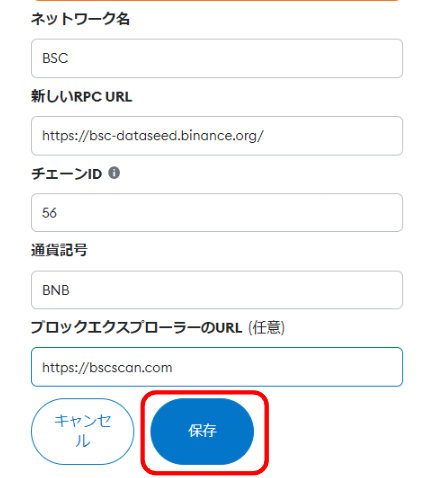
以上でチェーンの追加は完了です!
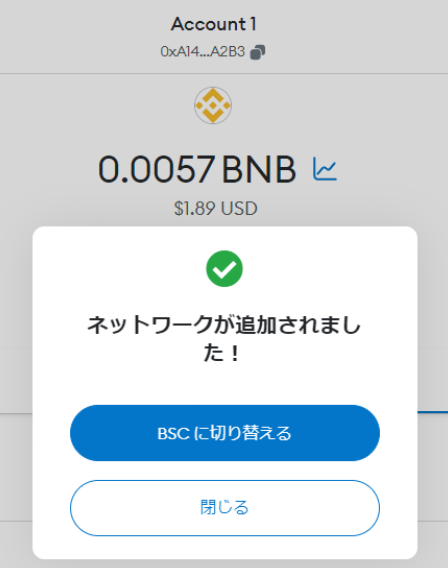
スマホでMetaMask(メタマスク)にチェーンを追加する方法
続いてメタマスクでチェーンを追加する方法を解説していきます。
「ネットワーク」→「ネットワークの追加」をタップ
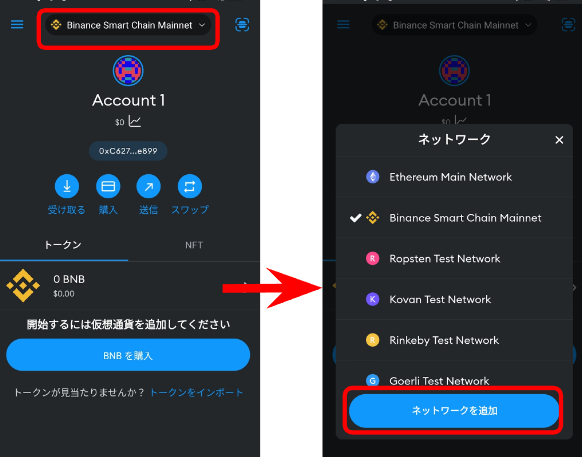
「カスタムネットワーク」→チェーン情報を入力して「追加」をタップします。
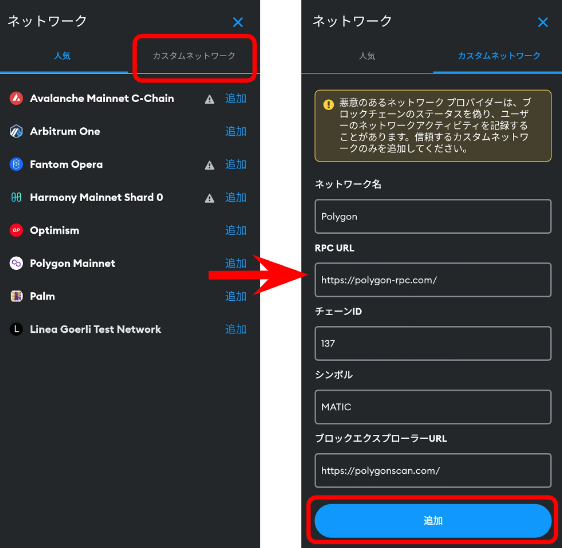
最後に「了解」をタップして、下記のように追加されていれば、完了です!
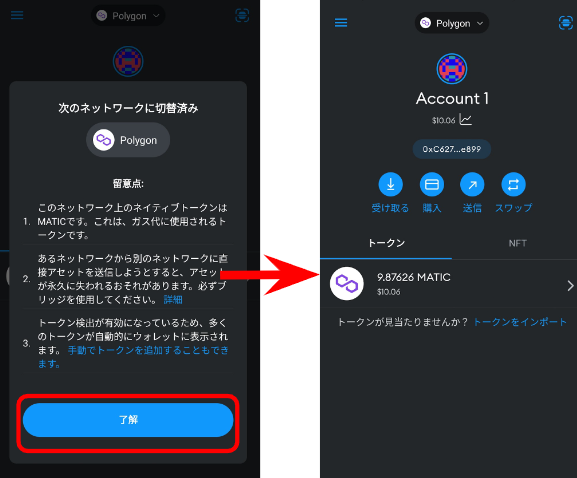
MetaMask(メタマスク)にチェーンを追加するために必要な情報
手動でメタマスクにチェーンを追加する場合、チェーンの詳細情報が必要となります。
追加したいチェーンをクリックして、確認してください!
追加したいチェーンがない場合は「Chainlist」で調べることができますよ!
BSC(バイナンススマートチェーン)
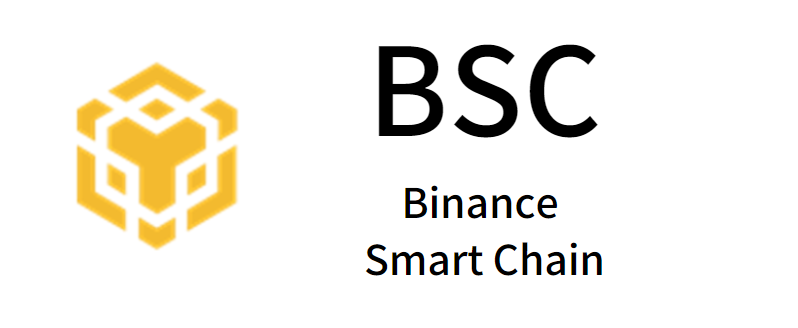
| ネットワーク名 | BSC |
| RPC URL | https://bsc-dataseed.binance.org/ |
| チェーンID | 56 |
| 通貨記号(シンボル) | BNB |
| ブロックエクスプローラのURL | https://bscscan.com |
Polygon(ポリゴン)
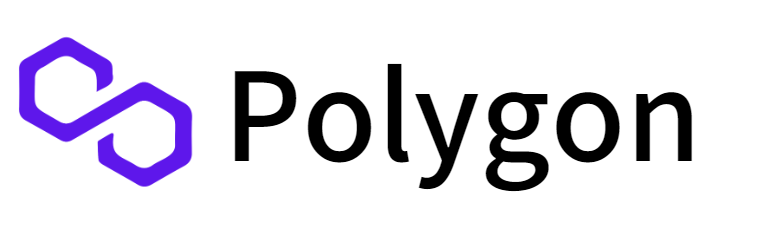
| ネットワーク名 | Polygon |
| RPC URL | https://polygon-rpc.com/ |
| チェーンID | 137 |
| 通貨記号(シンボル) | MATIC |
| ブロックエクスプローラのURL | https://polygonscan.com/ |
Avalanche(アバランチ)
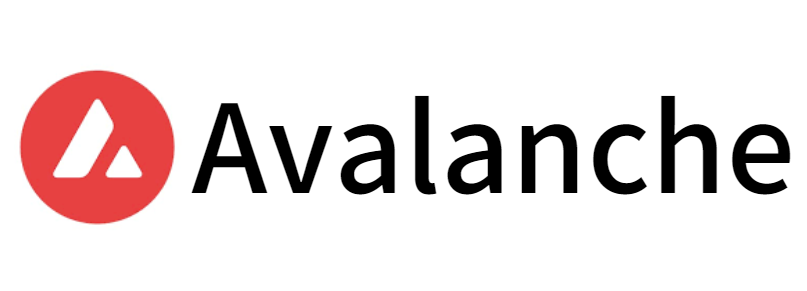
| ネットワーク名 | Avalanche |
| RPC URL | https://api.avax.network/ext/bc/C/rpc |
| チェーンID | 43114 |
| 通貨記号(シンボル) | AVAX |
| ブロックエクスプローラのURL | https://cchain.explorer.avax.network/ |
Huobi ECO(フォビ)
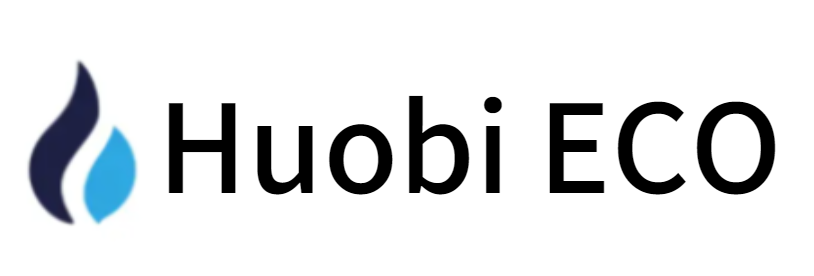
| ネットワーク名 | heco-mainnet |
| RPC URL | https://http-mainnet.hecochain.com |
| チェーンID | 128 |
| 通貨記号(シンボル) | HT |
| ブロックエクスプローラのURL | https://hecoinfo.com |
Fantom(ファントム)
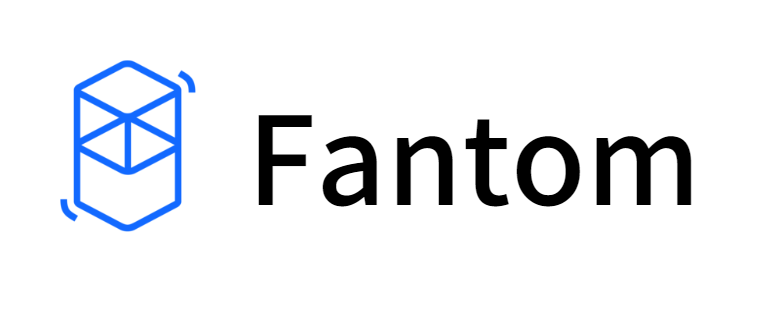
| ネットワーク名 | Fantom |
| RPC URL | https://rpcapi.fantom.network/ |
| チェーンID | 250 |
| 通貨記号(シンボル) | FTM |
| ブロックエクスプローラのURL | https://ftmscan.com/ |
OKEx Chain(オーケーイーエックス)
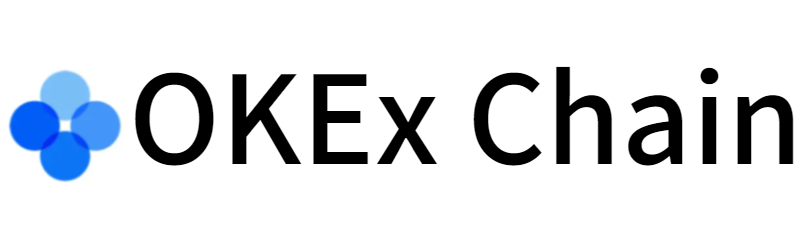
| ネットワーク名 | OKX |
| RPC URL | https://exchainrpc.okex.org/ |
| チェーンID | 66 |
| 通貨記号(シンボル) | OKT |
| ブロックエクスプローラのURL | https://www.oklink.com/okexchain/ |
Astar(アスター)
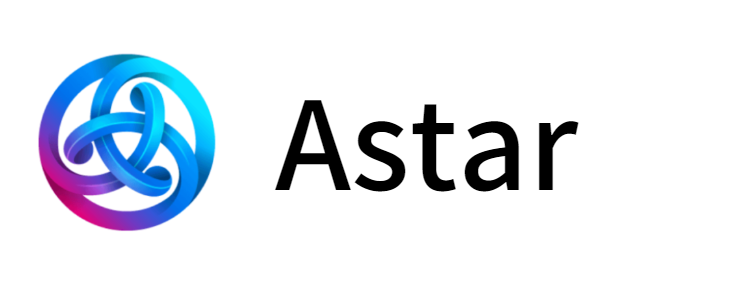
| ネットワーク名 | Astar |
| RPC URL | https://evm.astar.network/ |
| チェーンID | 592 |
| 通貨記号(シンボル) | ASTR |
| ブロックエクスプローラのURL | https://astar.subscan.io |
Harmony(ハーモニー)
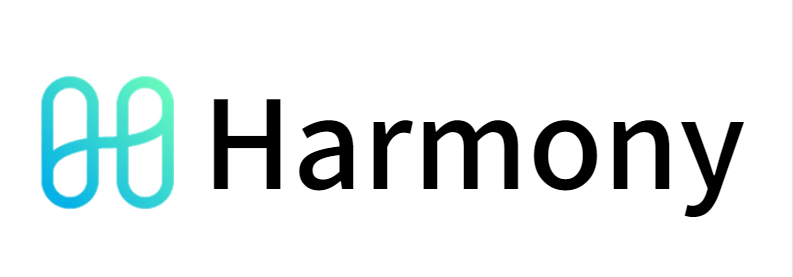
| ネットワーク名 | Harmony |
| RPC URL | https://api.harmony.one |
| チェーンID | 1666600000 |
| 通貨記号(シンボル) | ONE |
| ブロックエクスプローラのURL | https://explorer.harmony.one/ |
KuCoin(クーコイン)
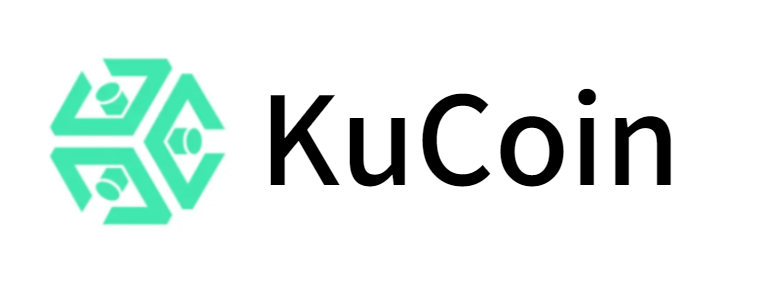
| ネットワーク名 | KCC-MAINNET |
| RPC URL | https://rpc-mainnet.kcc.network |
| チェーンID | 321 |
| 通貨記号(シンボル) | KCS |
| ブロックエクスプローラのURL | https://explorer.kcc.io/en |
xDai(エックスダイ)
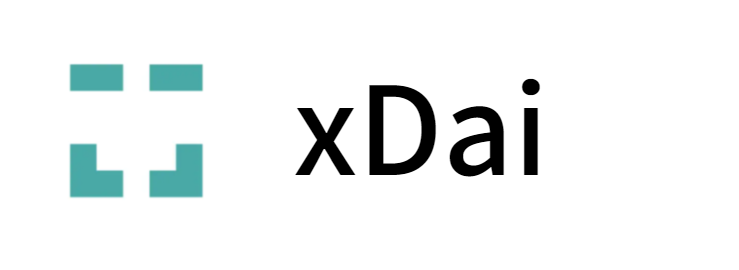
| ネットワーク名 | xDai |
| RPC URL | https://rpc.xdaichain.com/ |
| チェーンID | 0x64 |
| 通貨記号(シンボル) | xDai |
| ブロックエクスプローラのURL | https://blockscout.com/xdai/mainnet/ |
Arbitrum(アービトラム)
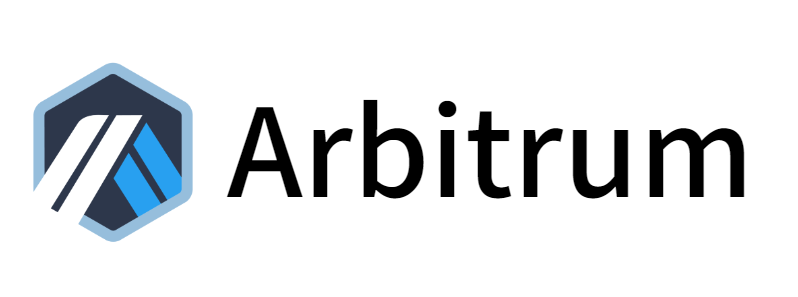
| ネットワーク名 | Arb1 |
| RPC URL | https://arb1.arbitrum.io/rpc |
| チェーンID | 42161 |
| 通貨記号(シンボル) | ETH |
| ブロックエクスプローラのURL | https://arbiscan.io |
Cronos(クロノス)
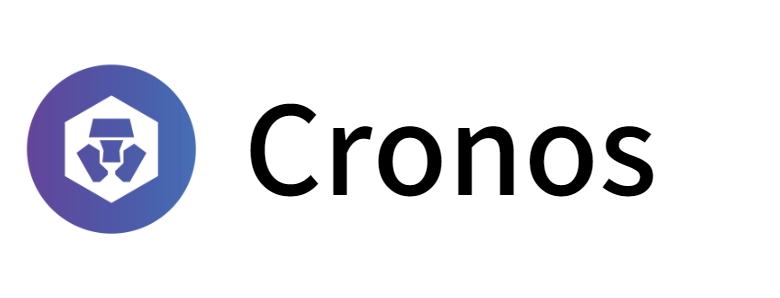
| ネットワーク名 | Cronos |
| RPC URL | https://evm-cronos.crypto.org |
| チェーンID | 25 |
| 通貨記号(シンボル) | CRO |
| ブロックエクスプローラのURL | https://cronos.crypto.org/explorer/ |
Optimism(オプティミスム)
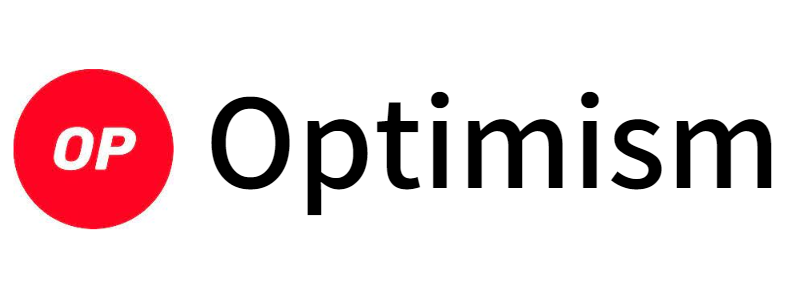
| ネットワーク名 | Optimism |
| RPC URL | https://mainnet.optimism.io |
| チェーンID | 10 |
| 通貨記号(シンボル) | ETH |
| ブロックエクスプローラのURL | https://optimistic.etherscan.io/ |
MetaMask(メタマスク)のチェーンを削除するやり方
使わなくったチェーンやチェーンが増えすぎた場合はチェーンを削除して整理しましょう。

削除はカンタンにできますよ!
スマホでチェーンを削除したい方はこちらからどうぞ!
PCでMetaMask(メタマスク)のチェーンを削除する方法
「アイコン」→「設定」→「ネットワーク」をクリック
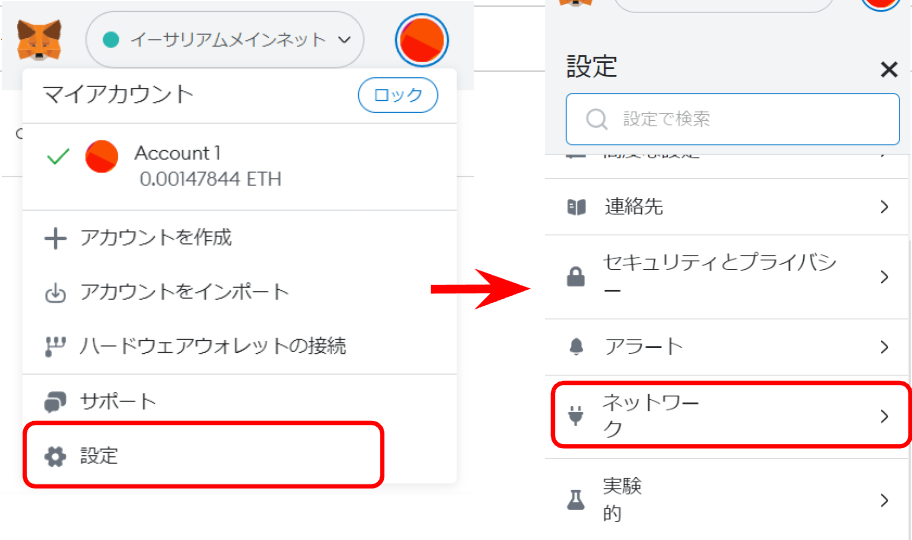
削除したいネットワークをクリック
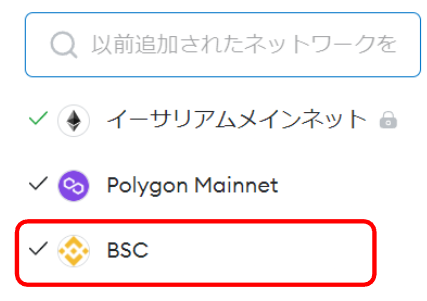
削除したいチェーンの詳細情報を確認して、「削除」をクリック
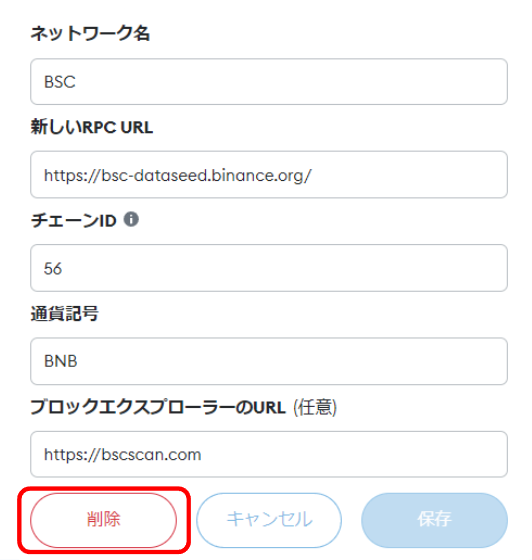
もう一度削除をクリックすれば、完了です!
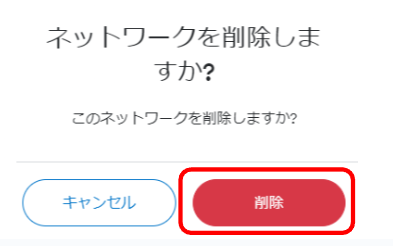
スマホでMetaMask(メタマスク)のチェーンを削除する方法
「≡」→「設定」→「ネットワーク」をタップします。
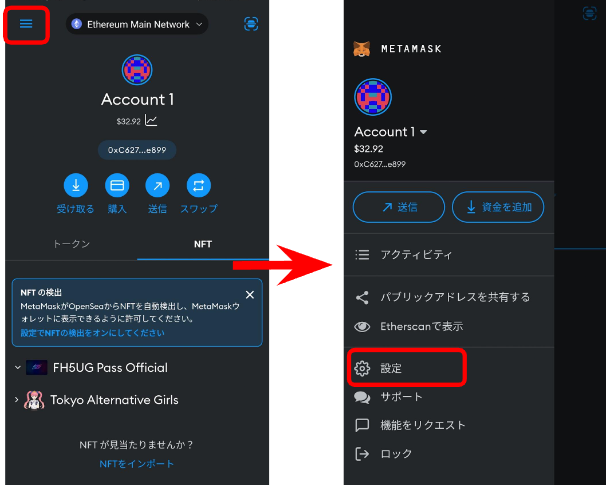
削除したいチェーンを選択して「削除」をタップします。
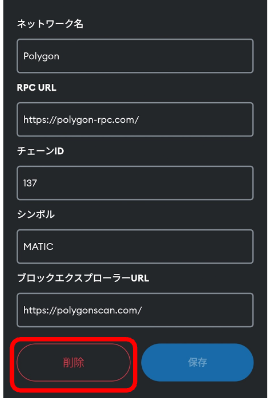
以上でチェーンの削除は完了です!
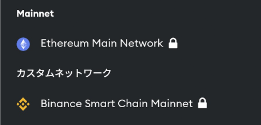
MetaMask(メタマスク)にチェーンを追加する際の注意点
メタマスクにチェーンを追加する際に気を付けることは以下の3点。
- チェーンはスマホとPCで同期されない
- トークンを追加する必要がある
- ビットコイン・ソラナチェーンは追加できない
チェーンはスマホとPCで同期されない
PCでチェーンを追加しても、スマホには反映されません。
逆も同じでスマホでチェーンを追加しても、PCでは追加されていません。
チェーンは同期されないため、別々で操作する必要があります。
カンタンに追加できるChainlistでそれぞれ追加しましょう。
BTC(ビットコイン)・Solana(ソラナ)チェーンは追加できない
下記のチェーンはメタマスクで追加することはできません。
- BTC(ビットコイン)
- Solana(ソラナ)
すべてのチェーンをメタマスクに追加できるわけではないことは頭に入れておきましょう。
ソラナチェーンを使う場合は、「Phantom」など対応しているウォレットを使ってくださいね。
MetaMask(メタマスク)でネットワークを切り替える方法
チェーンを追加できたところで、ここでメタマスクでネットワークを切り替える方法を解説します。
PCでメタマスクのネットワークを切り替える方法
PCでメタマスクのネットワークを切り替える方法は以下のとおりです。
画面左上のネットワークのアイコンをタップして、切り替えたいネットワークを選択すれば、完了です。
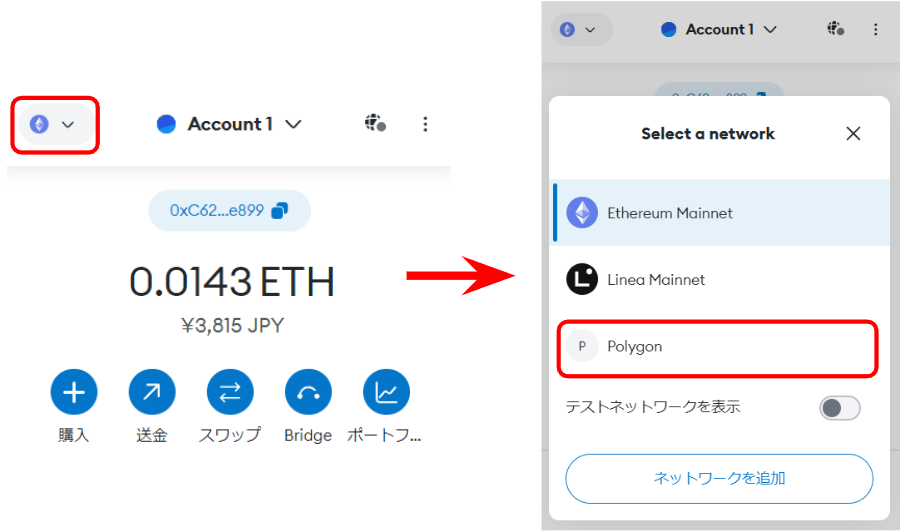
スマホでメタマスクのネットワークを切り替える方法
続いてスマホでメタマスクのネットワークを切り替える方法を紹介します。
画面上のネットワークをタップして、切り替えたいネットワークをタップします。
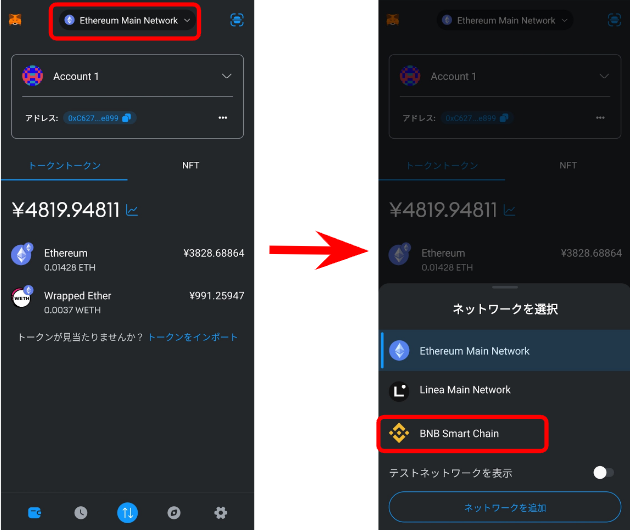
「了解」をタップすれば、ネットワークを切り替えることができます。
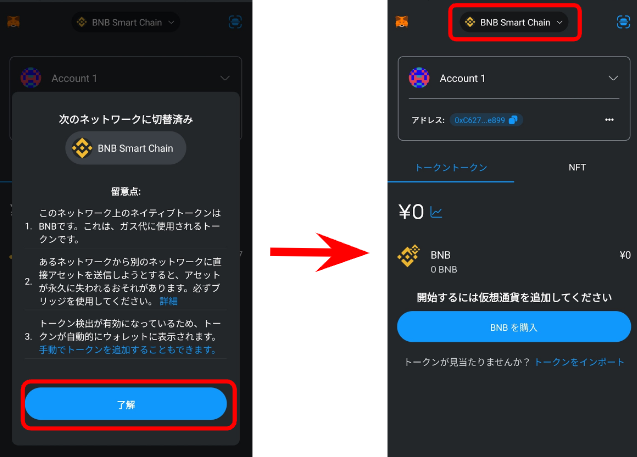
MetaMask(メタマスク)にチェーンを追加する際によくある質問
最後にメタマスクにチェーンを追加する際によくある質問にお答えします。
- MetaMask(メタマスク)にトークンが表示されない
- MetaMask(メタマスク)を使う上で気を付けることは?
- MetaMask(メタマスク)にトークンが表示されない
- チェーンを追加しても、メタマスクではトークンが表示されないことがあります。
そんなときはトークンをメタマスクに追加する必要があります。
具体的なやり方は「メタマスクにトークンを追加する方法を画像付きで解説」で解説しています。
- MetaMask(メタマスク)で気を付けることは?
- 詐欺やハッキングにあわないために、守る力をつけることです!
以下の対策をすれば、99%の詐欺は防げます。
- ウォレットを使い分ける
- メタマスクの承認時の文言を確認する
- 公式サイトのURLからアクセスする
- DMは無視する
『メタマスクの詐欺・ハッキング事例と対策12選』で解説している対策を実践すれば、詐欺にあう可能性をグッと抑えられますよ。
まとめ:MetaMask(メタマスク)でチェーンを追加する方法
本記事ではMetaMask(メタマスク)でチェーンを追加する方法について解説してきました。
今からチェーンを追加する方は以下からどうぞ。

カンタンに追加できるChainlistがおすすめ!
仮想通貨やNFTを買った時点で利益が出ていなくても確定申告をしなければいけません。
とはいえ、仮想通貨の収支計算は何から始めればいいか分からないですよね。
実は今までのすべての取引履歴を集めて、計算しなければいけません。
しかも購入時と売却時のレートまで洗い出す必要があります。
すべて自分でやろうとすると、膨大な時間がかかるうえに計算ミスが起きる可能性も。
しかし、クリプタクトならメタマスクや取引所の履歴さえを集めるだけであとは丸投げで損益計算できます。
確定申告時期に焦らないためにも、まずは会員登録だけでもしておきましょう。
本ブログ限定2,000円の特典つき


